Uporabniki računalnikov, ki izvajajo nedavne gradnje gradnikov Windows 10, se pritožujejo nad manjkajočo aplikacijo Store. Nekateri uporabniki ne morejo najti aplikacije Store v meniju Start. V večini primerov se aplikacija Store ne prikaže v Nastavitve> Aplikacije> Aplikacije & funkcije.
Manjkajoča aplikacija Store sploh ni problem za uporabnike, ki ne uporabljajo aplikacije Store. Toda za uporabnike, ki pogosto nalagajo aplikacije in igre iz trgovine, je to resna težava.

Če po namestitvi posodobitev ali po spremembi operacijskega sistema manjka aplikacija Store, lahko aplikacijo Store znova namestite.
Obnovitev manjkajoče aplikacije Store je precej preprosta v operacijskem sistemu Windows 10. Sledijo trije načini za obnovitev manjkajoče aplikacije Store v Windows 10.
Metoda 1 od 3
Obnovi aplikacijo Trgovina prek PowerShell
1. korak: Odprite PowerShell kot skrbnik. To storite tako, da z desno tipko miške kliknete gumb Start in nato možnost Windows PowerShell (skrbnik) . Kliknite gumb Da, ko dobite poziv Nadzor uporabniškega računa.
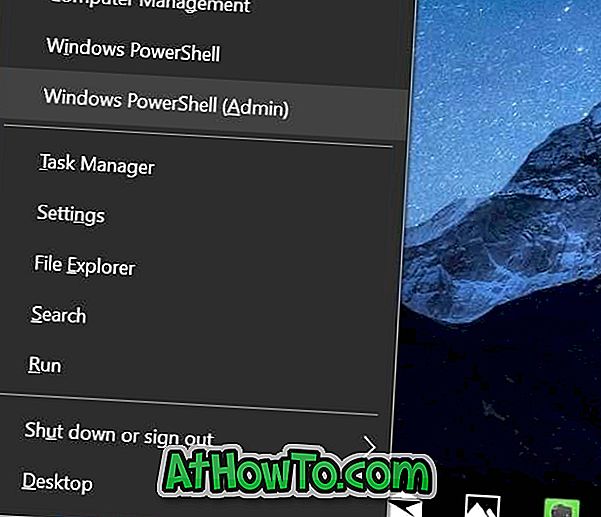
2. korak: V oknu PowerShell kopirajte in prilepite naslednji ukaz in pritisnite tipko Enter.
Get-AppXPackage WindowsStore -Vsi uporabniki | Foreach {Add-AppxPackage -DisableDevelopmentMode -Register "$ ($ _. InstallLocation) AppXManifest.xml"}
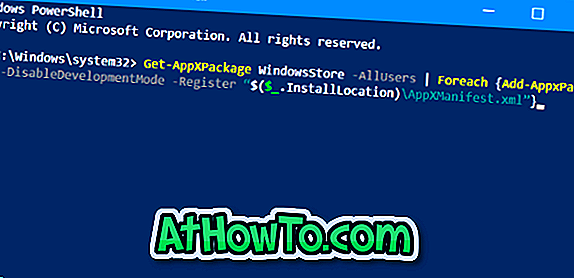
Ko se ukaz uspešno izvede, zaprite PowerShell in druge programe. Znova zaženite računalnik.
Metoda 2 od 3
Ponastavite aplikacijo Trgovina, da jo obnovite
Preverili smo, kako ponastaviti aplikacijo Trgovina. Za vaše udobje znova delite navodila.
OPOMBA: Morda se boste morali znova prijaviti v trgovino, ker ponastavitev trgovine odstrani vse shranjene podatke, vključno s podrobnostmi prijave.
1. korak: Odprite aplikacijo Nastavitve in se pomaknite do Aplikacije > Aplikacije in funkcije .
2. korak: Poglejte, če se v seznamu prikaže vnos Microsoft Store . Če je odgovor pritrdilen, kliknite nanj in nato kliknite povezavo Napredne možnosti .
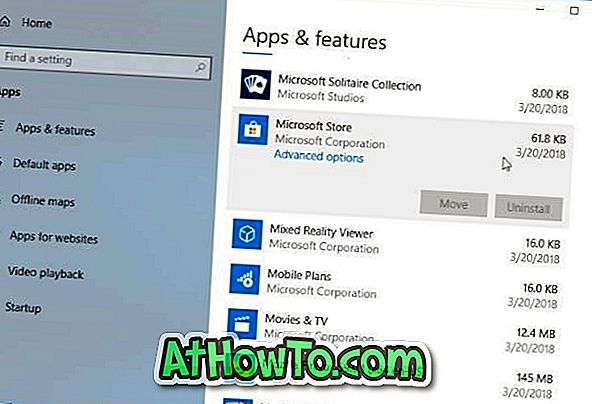
3. korak: Na strani, ki izhaja, kliknite gumb Ponastavi . Ponovno kliknite gumb Ponastavi, ko dobite potrditveno pogovorno okno.
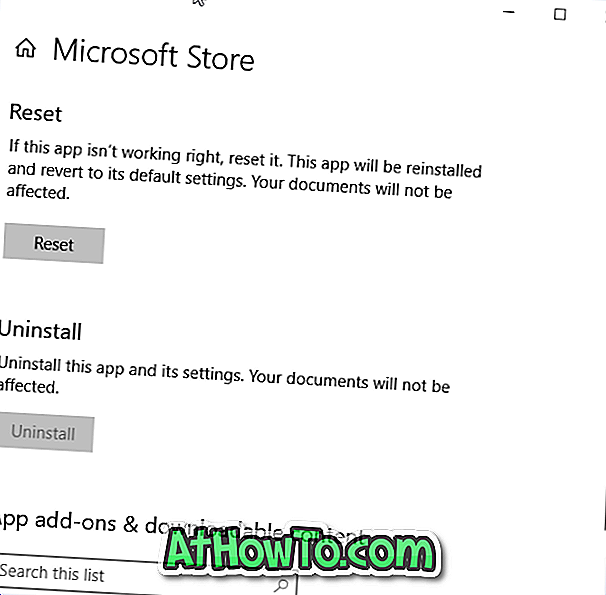
Metoda 3 od 3
Zaženite orodje za odpravljanje težav v storitvi Windows Store
V operacijskem sistemu Windows 10 je vgrajeno orodje za odpravljanje težav, ki odpravlja težave v aplikaciji Windows Store in aplikacije, nameščene iz trgovine. V orodju za odpravljanje težav s programom Windows Store lahko obnovite trgovino. Poiščite aplikacijo Nastavitve> Posodobitev in varnost> Odpravljanje težav, da poiščete orodje za odpravljanje težav s programom Windows Store. Zaženite orodje za odpravljanje težav in sledite navodilom na zaslonu.
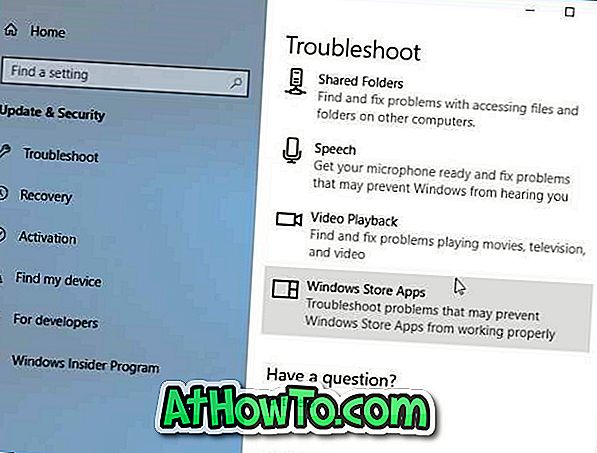
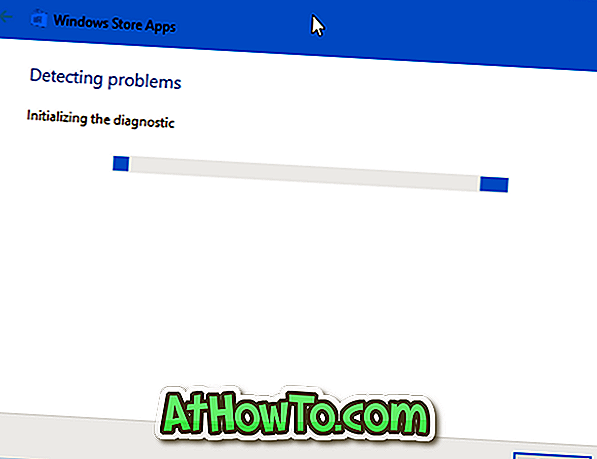
Druge rešitve za obnovitev manjkajoče aplikacije Store
Če zgornje metode niso uspele obnoviti manjkajoče aplikacije Store, lahko ustvarite nov uporabniški račun in preverite, ali se aplikacija Store pokaže tam. Če je odgovor pritrdilen, premaknite podatke v nov račun in začnite uporabljati ta račun. Namesto tega lahko ponastavite sistem Windows 10 brez izgube podatkov ali pa znova namestite operacijski sistem Windows 10, ne da bi izgubili podatke.














